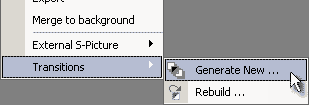
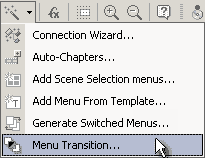
DVD-lab обеспечивает интересный визуальный эффект: переход между двумя меню. Это делается вставкой перехода между Меню А и Меню B.
Эффект проявляется так: когда вы нажимаете на кнопку в меню А, связанную с меню B, вы будете видеть короткий переход изменения меню типа - смешивания, изменения масштаба изображения, панорамирования, и т.д.
Для создания перехода нужно не менее двух меню, условно Меню А и меню В. Также не помешает наличие связи между ними, но это не обязательное требование. Затем, выберите "Menu - Transitions - Generate New..." или нажмите кнопку Wizard и выберите Menu Transitions.
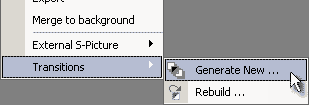 |
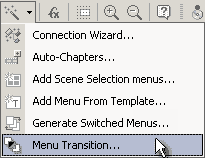 |
Появится
диалог
создания
перехода ,
где Вы
выбираете
направление
- из какого
меню (Меню A)
сделать
переход к
другому
меню (Меню B).
Обратите
внимание:
Вы можете
делать
переход в
обоих
направлениях.
Например, от
Меню 1 к Меню 2
и/или от
Меню 2 к Меню 1.
Ограничений
нет.
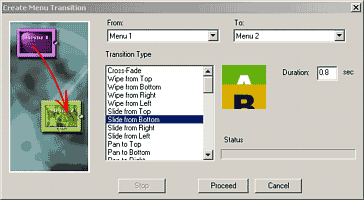
Выберите From(от) меню и To(к) меню, используя выпадающий список меню, находящихся в вашем проекте. Вы также можете использовать пробел To меню - будет эффект: перехода в черное, вместо реального меню.
Затем выберите эффект перехода. Есть много различных стилей перехода. В конце надо выбрать продолжительность перехода. Лучше всего смотрится когда она приблизительно 1 секунда.
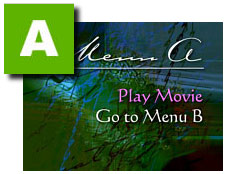 |
 |
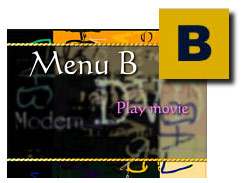 |
DVD-lab запросит имя нового файла формата MPV, который будет создан программой.
Если связь от Меню А к Меню B была уже создана, то новый переход вставит себя в поток (между ними):
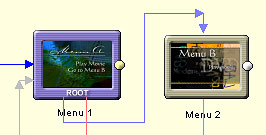 |
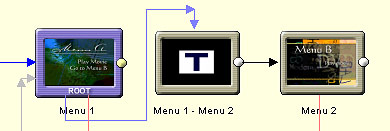 |
|
|
Связь Меню1 к Меню2 |
Связь Меню1 к Меню2 через переход (Меню1-Меню2) |
Если вы не создавали связь, то переход создаст связь к Меню B, и Вы будете должны вручную выбрать кнопку в меню и связать это с недавно созданным переходом.
Обратите внимание: видео перехода будет создано в системе NTSC или PAL и размера D1, Half, SIF...(как указано в настройках проекта). Если вы изменяете эти параметры в процессе работы, Вы будете должны создать переходы снова.
![]() Update or change Transition
(Модифицирование
или изменение
перехода)
Update or change Transition
(Модифицирование
или изменение
перехода)
Так как
переход - по
существу
файл
видеозаписи,
то при любом
изменении меню, вы
должны
обновить
переход. Это
просто
сделать, так
как
переход помнит
параметры
настройки.
Этим путем
Вы можете
легко
изменить
тип
перехода, не
удаляя
объект и
создавая
снова.
Переходы могут быть обновлены используя "Menu - Transitions - Rebuild...", или, лучше в окне Connections, щелкните правой кнопкой мыши на переходе и из контекстного меню выберите "Rebuild Transition", как показано здесь.
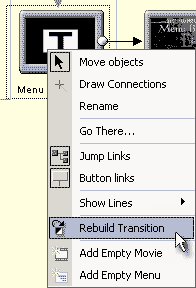
Вы возвратитесь к диалогу создания перехода, где вы сможете изменить продолжительность или тип перехода и сформировать видео перехода еще раз.
![]() Custom Transitions
Custom Transitions
Существует 2
вида переходов:
предопределенные,
находятся в
первой
половине
списка
типов
перехода (типа
Pan, Move, Page Curl), и Bitmap или Custom,
которые
дают вам
большую
свободу для
создания
собственных
переходов.
Переходы
типа Custom -
градиентные
jpg файлы
размером 720x480(для
NTSC) расположены
в папке Transitions.
Посмотрите
на Bars.jpg
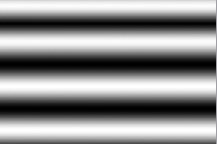
Переход Custom будет выглядеть так-же как и в программах монтажа переход Gradients.
Желательно чтобы размер файла *.jpg соответствовал стандарту телевиденья. Для PAL-720*576 и для NTSC-720*480 пикселей. Т.к. при масштабировании возможны искажения.
![]() Переходы
от внешних
программ
Переходы
от внешних
программ
Так как
переход -
короткий MPV
видео файл,
вы можете
создать
переходы
вне DVD-lab. Вы
можете экспортировать
Меню как AVI
файл (См. Menu - Export),
перенеся в приложение
редактирования
видео, и
применив
переходы к AVI
файлам.
Затем,
перекодируйте
AVI файл в MPEG-2 DVD
файл. Теперь,
Вы можете
создать motion Menu
с этим
файлом.